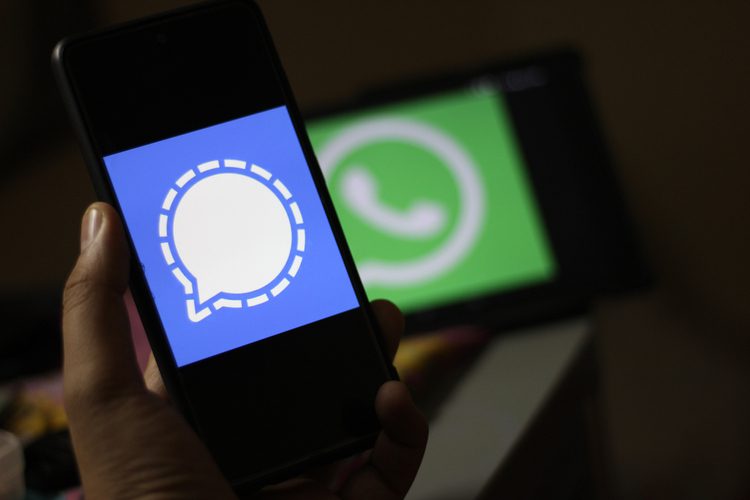Cara menonaktifkan mode gelap di iOS 13 dan iPadOS

Selama bertahun-tahun, Anda sering harus berjuang untuk fungsi mode gelap di iPhone dan iPad. Biasanya melibatkan pembalikan warna pada layar Anda untuk bertukar aplikasi asli pihak ketiga dengan kontrol mode gelap default. Namun, semua itu berubah dengan diperkenalkannya iOS 13 dan iPadOS.
Fungsionalitas modus gelap penuh asli kini hadir di semua antarmuka pengguna dan aplikasi yang didukung. Ini terlihat hebat untuk dilihat, dan piksel hitam yang dihasilkan juga membantu menghemat baterai jika perangkat iOS Anda menampilkan layar OLED.
Tetapi jelas memiliki mode gelap berjalan sepanjang waktu bisa sangat menyedihkan. Jika Anda ingin menonaktifkan fungsionalitas, ini adalah bagaimana Anda dapat melakukannya.
Pusat kontrol
iOS 13 dan iPadOS memudahkan untuk menghidupkan dan mematikan mode gelap dengan memasukkan pintasan khusus di Pusat Kontrol. Namun, Anda diharuskan untuk melakukan gerakan sentuh 3D atau gerakan sentuhan sentuh untuk mencapai ini. Anda tidak akan melihatnya sebaliknya.
Langkah 1: Buka Pusat Kontrol. Pada iPhone X dan model yang lebih baru, geser ke bawah dari sudut kanan atas layar untuk melakukannya. Hal yang sama berlaku untuk semua perangkat iPadOS yang kompatibel dimulai dengan iPad Air 2 dan seterusnya.
Jika Anda menggunakan iPhone 8iPhone 8 Plus, atau perangkat iOS 13 yang lebih lama (beta publik), cukup geser ke atas dari bagian bawah layar.

Langkah 2: Gunakan 3D Touch pada bilah kecerahan. Pada perangkat tanpa fungsionalitas 3D Touch, seperti iPhone XR dan semua model iPad, lakukan gerakan Haptic Touch (tekan dan tahan sebentar).

Langkah 3: Ketuk ikon berlabel Appearance, yang muncul di bawah bilah Brightness. Dan voila! Anda telah menonaktifkan mode gelap.
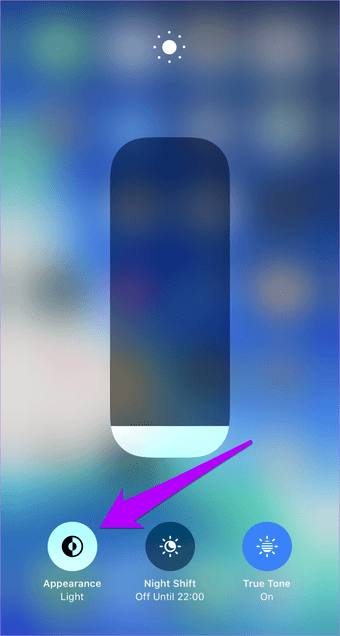
Note: Jika mode gelap hanya diaktifkan pada waktu-waktu tertentu dalam sehari, itu berarti iPhone atau iPad Anda memiliki fungsi yang diprogram secara otomatis. Untuk mempelajari cara menonaktifkannya, lihat bagian selanjutnya.
Pengaturan aplikasi
Selain Pusat Kontrol, Anda juga dapat menonaktifkan mode gelap di iOS 13 dan iPadOS melalui aplikasi Pengaturan.
Langkah 1: Sentuh ikon Pengaturan dari layar beranda iPhone atau iPad Anda untuk membuka aplikasi Pengaturan. Di layar berikutnya, ketuk opsi berlabel Layar dan Kecerahan.
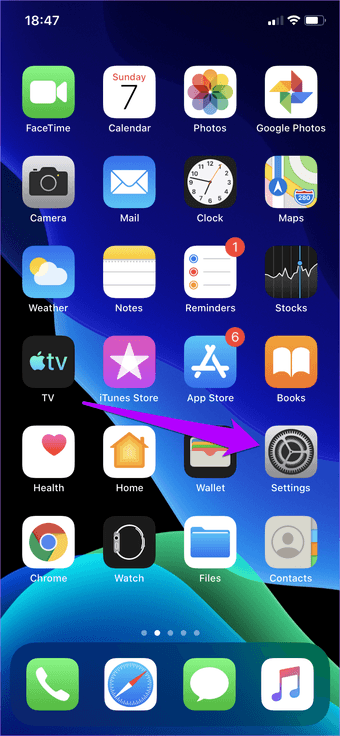
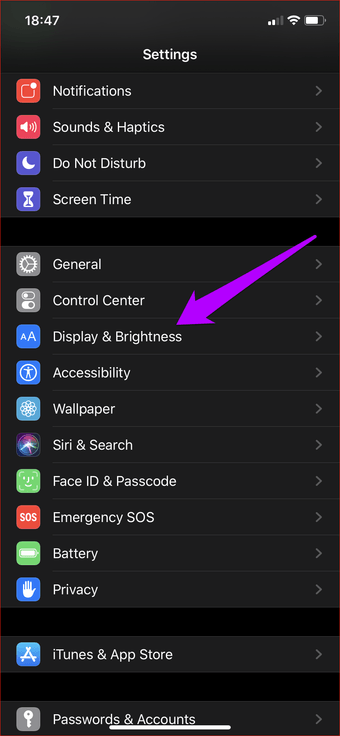
Langkah 2: Di bawah bagian Penampilan, ketuk Cahaya untuk menonaktifkan mode gelap.
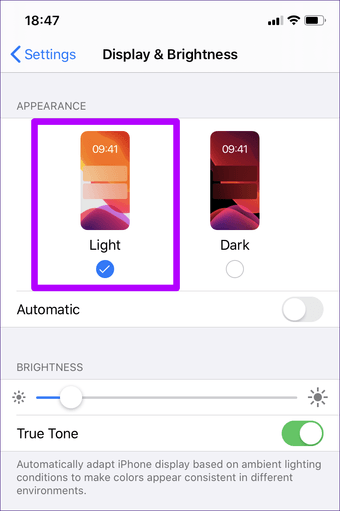
Note: Jika sakelar di sebelah Otomatis diaktifkan, itu berarti mode gelap dijadwalkan untuk muncul kembali pada waktu tertentu. Dalam hal ini, kontrol Cahaya hanya akan mengesampingkan fungsi sementara. Matikan sakelar jika Anda tidak ingin itu terjadi.
Investasi cerdas / klasik
Pada kesempatan yang jarang, iPhone atau iPad Anda akan merender dalam mode gelap, terlepas dari mematikannya menggunakan kontrol di atas. Ini biasanya terjadi karena efek pembalikan warna yang dihasilkan dari fungsi Smart Invert atau Classic Invert bawaan.
Langkah 1: Di aplikasi pengaturan perangkat iOS 13 atau iPadOS, ketuk Aksesibilitas, lalu ketuk Tampilan dan ukuran Teks.
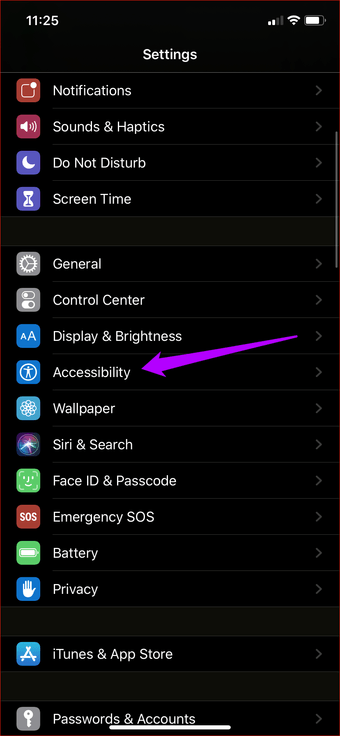
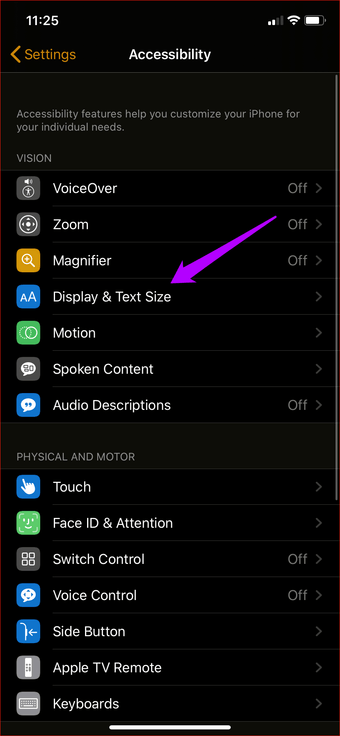
Langkah 2: Pada layar berikutnya, pastikan kedua sakelar di sebelah Smart Invert dan Classic Invert mati.

Kiat: Jika Anda secara tidak sengaja mengaktifkan Smart Invert atau Classic Invert, fungsi ini kemungkinan besar terkait dengan tombol Start atau tombol samping. Untuk memeriksa apakah itu masalahnya dan menghapus tautan, buka aplikasi Pengaturan, ketuk Aksesibilitas, lalu ketuk Pintasan Aksesibilitas.
Jadwal khusus
Alih-alih menonaktifkan fitur mode gelap sepenuhnya, iOS 13 dan iPadOS juga memiliki opsi penjadwalan yang dapat Anda gunakan untuk secara otomatis mengaktifkan atau menonaktifkan fitur pada waktu-waktu tertentu dalam sehari.
Langkah 1: Pada layar Tampilan & Kecerahan aplikasi Pengaturan, hidupkan sakelar di sebelah Otomatis. Lalu ketuk Opsi.
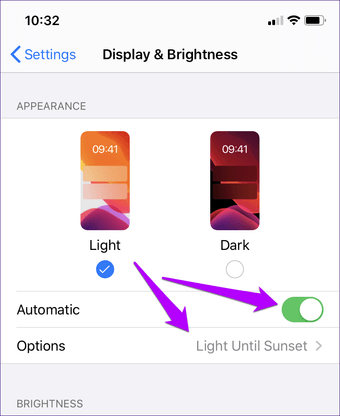
Langkah 2: Pilih Sunset to Sunrise untuk secara otomatis mengatur mode gelap untuk menyalakan dan mematikannya secara otomatis di malam hari sesuai dengan zona waktu Anda (umumnya 6:00 pk hingga 6:00 pagi), ATAU gunakan opsi Jadwal Kustom alih-alih menentukan waktu secara manual.
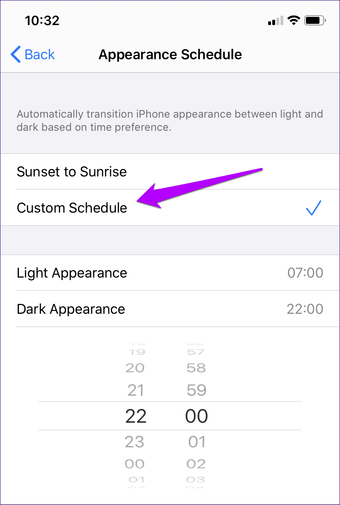
Atur saja mode gelap untuk muncul setelah gelap, misalnya, itu akan menghindari masalah di siang hari. Dan Anda bisa berhenti harus ingat untuk menghidupkan dan mematikannya sepanjang waktu.
Nyalakan lampu
Jadi ini adalah bagaimana Anda harus menonaktifkan mode gelap di iOS 13 dan iPadOS. Tetapi sekali lagi, masuknya fitur mode gelap asli tidak membawa banyak manfaat, termasuk daya tahan baterai yang lebih baik dan konsumsi konten malam hari yang nyaman. Alih-alih mematikannya sepenuhnya, pertimbangkan untuk mengatur jadwal mode gelap untuk menggunakan setidaknya beberapa implementasi baru ini.
Selanjutnya: Aplikasi Buku memiliki fitur mode gelap uniknya yang berfungsi berbeda dari aplikasi asli lainnya. Ini semua yang perlu Anda ketahui tentang cara kerjanya.